Dynamische LTE-Eingabe verwenden
Nur im LTE-Arbeitsbereich verfügbar (nur von TurboCAD Pro Platinum unterstützt)
Menü: Extras, Arbeitsbereich, Anpassen, Dynamische Eingabe
Wählen Sie zum Aktivieren des LTE-Arbeitsbereichs den Menübefehl Extras, Arbeitsbereich, Anpassen und wählen Sie im Register Optionen unter Standardstil die Option LTE-Arbeitsbereich aus.
Dieser Abschnitt behandelt dynamische Bemaßungen und dynamische Eingabefelder. Diese können auf der Seite Dynamische Eingabe des Dialogfelds Anpassen (Extras, Arbeitsbereich, Anpassen) gesteuert werden.
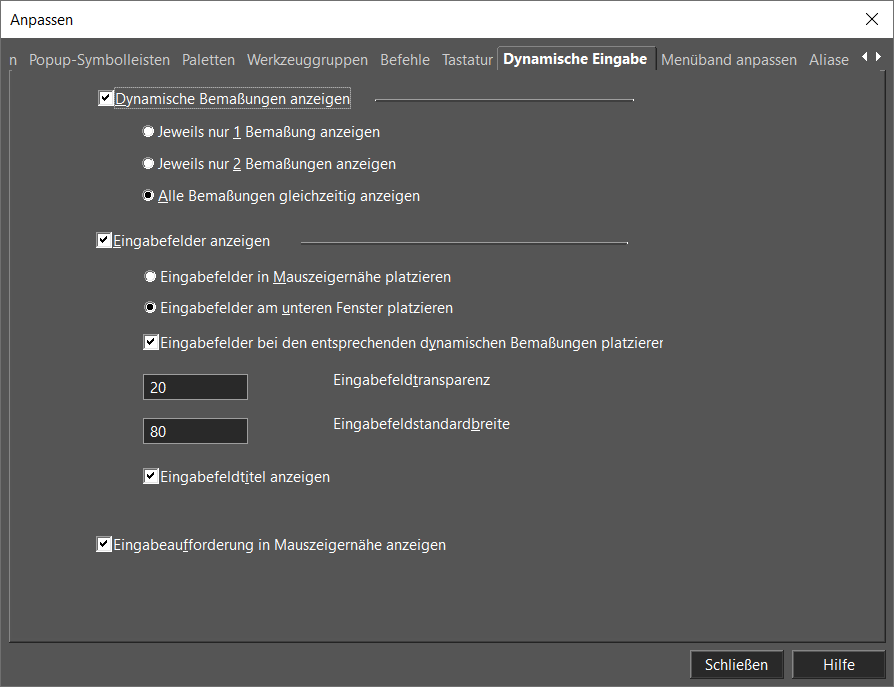
Dynamische Bemaßungen informieren Sie über die Größe und Position eines Objekts, bevor es erstellt wird. Hierbei handelt es sich um die gleichen Werte, die auch in der Kontrollleiste erscheinen. Sie können eine, zwei oder alle verfügbaren Bemaßungen anzeigen.
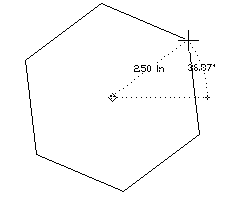
Wenn Sie eine oder zwei dynamische Bemaßungen anzeigen, erfolgt die Reihenfolge der Bemaßungen analog zu den Feldern in der Kontrollleiste. Beispielsweise ist das erste Feld für das Werkzeug Polygon der Winkel.
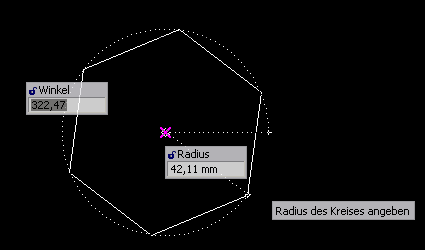
Über Eingabefelder lassen sich geometrische Daten in das Zeichenfenster anstelle der Kontrollleiste eingeben. In diesem Beispiel werden die Eingabefelder neben dem Mauszeiger angezeigt und dynamische Bemaßungen sind deaktiviert.
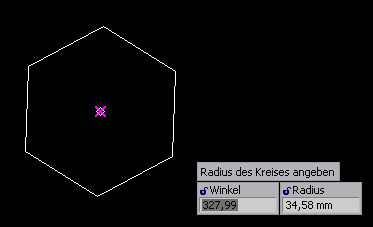
Wenn Sie nicht wünschen, dass die Eingabefelder dem Mauszeiger folgen, können Sie sie auch am unteren Ende des Zeichenfensters platzieren.
Eingabefelder und dynamische Bemaßungen können gemeinsam verwendet werden. Wenn beide angezeigt werden und Sie Eingabefelder für dynamische Bemaßungen einblenden, werden anstelle der Bemaßung Eingabefelder sichtbar.

Jedes Eingabefeld, das keine entsprechende dynamische Bemaßung hat, wird je nach ausgewählter Option in Mauszeigernähe oder in die Nähe des unteren Fensters platziert.
Das Dialogfeld Anpassen enthält auch Optionen zur Steuerung der Transparenz, Breite und Titelzeile der Eingabefelder.
Um die Eingabefelder zu verwenden können Sie den Mauszeiger darin platzieren. Sie können ebenfalls die
Tipp: Wenn Sie einen Befehlszeilenalias in ein Eingabefeld eingeben hat das den gleichen Effekt wie die Eingabe des Aliases in die Befehlzeile. Siehe LTE-Befehlszeile.